Win10开机有一个很有意思的功能,就是图片密码,那么Win10怎么设置图片密码怎么设置呢?想必大家都想知道吧,小编就不给大家买关子了,为大家带来Win10图片密码设置教程。
第一步、点击Win10系统的开始菜单,然后再点击弹出菜单的电脑设置
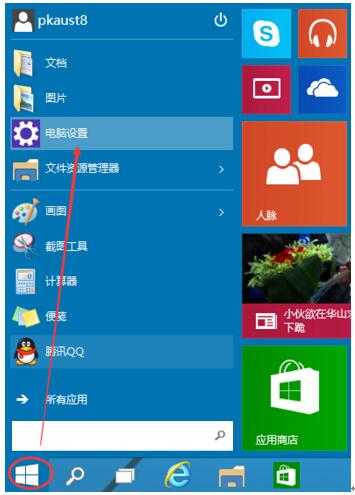
第二步、选择用户和账户
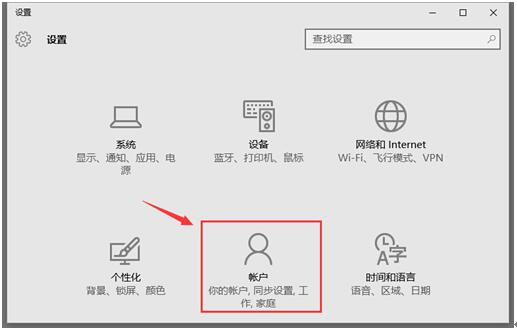
第三步、点击“登陆选项”右侧会有一个“图片密码”
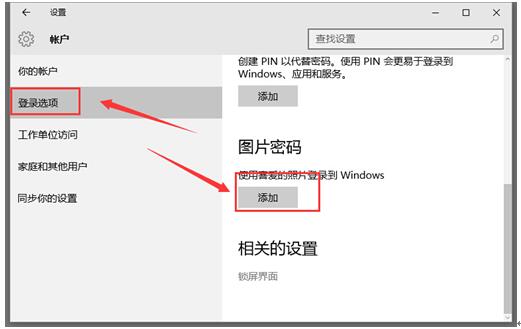
第四步、点击添加图片密码之后,就进入了图形密码设置向导,设置图形密码首先Win10系统要输入密码进行用户验证,输入Win10系统密码后,点击确定
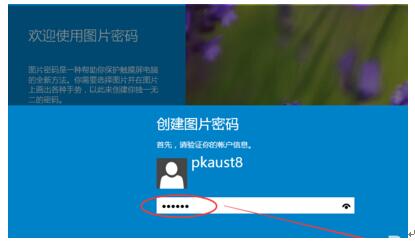
第五步、点击“选择图片”
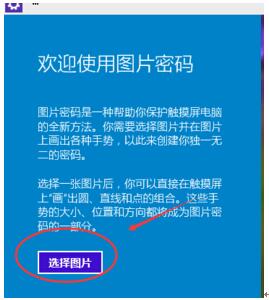
第六步、选择一张自己喜欢的图片确定即可
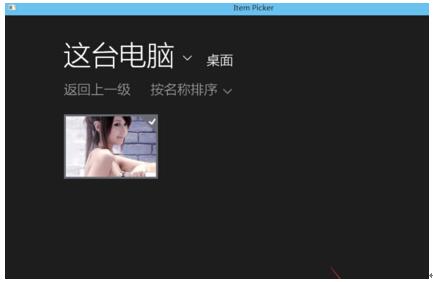
以上就是Win10系统安全设置图片密码的设置方法了,希望对你所帮助!!!